Comment annoter des PDF avec PDF Expert
Annoter est le moyen le plus naturel d'organiser et de mémoriser le texte que vous lisez. Vous pouvez y revenir plus tard et vous rappeler rapidement les concepts généraux, l'intrigue et les thèmes du texte. Les “bonnes" annotations vous aident également à développer une compréhension plus profonde du texte, qu'il s'agisse d'un article professionnel ou d'un roman à succès.
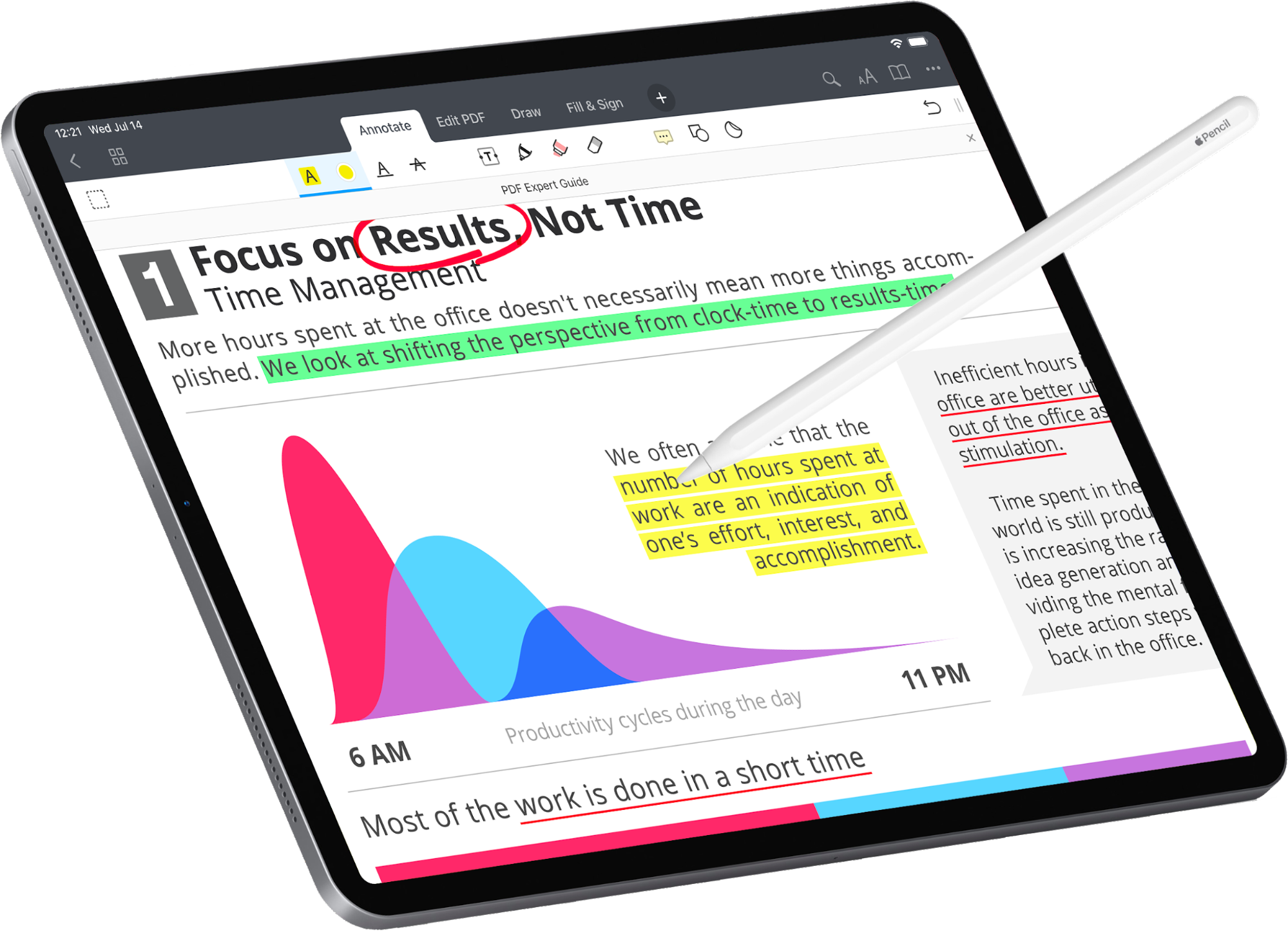
PDF Expert est le meilleur outil pour cette tâche. C'est une application PDF rapide, fiable et facile à utiliser pour tous les appareils Apple : iPhone, iPad et Mac. Regardons de plus près à tous ces outils que vous pouvez utiliser. Et si vous souhaitez annoter des PDF sur votre Mac, consultez ce guide pratique.
Téléchargez gratuitement PDF Expert depuis l'App Store et ajoutons des notes à votre texte !
Comment surligner le texte dans des PDF
En utilisant de la couleur pour distinguer les sujets et les sources les uns des autres, vous pouvez créer un raccourci visuel vers les informations dont vous avez besoin au moment où vous en avez besoin. Cela vous évitera de chercher dans les pages et vous permettra de ne pas oublier d'informations essentielles lorsque vous rédigez ou révisez.
Pour surligner, souligner ou barrer le texte :
- Touchez Annoter dans la barre d'outils.
- Sélectionnez Surbrillance
 , Surligner
, Surligner ou Barrer
ou Barrer .
. - Touchez et faites glisser le texte que vous voulez annoter.

Avec PDF Expert, vous pouvez aussi créer votre propre palette de couleurs et ajouter n’importe quelle couleur que vous voulez avec l’outil de choix de couleur.

Obtenir PDF Expert gratuitement
Comment dessiner dans les fichiers PDF
Avec PDF Expert, vous pouvez dessiner sur un PDF comme sur un document texte ordinaire, en utilisant uniquement votre doigt ou l'Apple Pencil. Dessinez ou esquissez tout ce que vous souhaitez : plans 3D pour la construction, cartes UX, graphiques financiers, et bien d'autres choses encore.
Pour commencer à dessiner :
- Touchez Annoter dans la barre d'outils.
- Choisissez l'outil Stylo
 ou Marqueur
ou Marqueur  , sélectionnez votre couleur, l'opacité et l'épaisseur du trait.
, sélectionnez votre couleur, l'opacité et l'épaisseur du trait. - Dessinez ou écrivez tout ce que vous voulez !
Vous pouvez également régler la sensibilité de la pointe du Stylo et l'opacité du Marqueur. PDF Expert mémorise votre choix afin que la prochaine fois, vous puissiez choisir rapidement l'outil nécessaire.

Ne vous inquiétez pas si vous avez ajouté un élément de trop. Vous pouvez facilement l'enlever de votre PDF avec l'outil Effaceur ![]() .
.
Comment ajouter des formes à votre fichier PDF
Créez des diagrammes et des schémas à l’aide de formes telles que les flèches, cercles, rectangles, etc. Les outils sont interconnectés et faciles à combiner. L'ajout de formes différentes peut également attirer l'attention sur une partie particulière de votre PDF.

Pour ajouter une forme :
- Sélectionnez Annoter dans la barre d'outils.
- Touchez
 et sélectionnez la forme que vous voulez ajouter.
et sélectionnez la forme que vous voulez ajouter. - Choisissez la couleur, l'épaisseur du trait et l'opacité.
- Touchez sur votre PDF pour placer la forme.
Obtenir PDF Expert gratuitement
Comment ajouter des tampons dans des fichiers PDF
PDF Expert dispose d'une collection de tampons que vous pouvez insérer dans vos fichiers PDF. De plus vous pouvez créer vos propres timbres avec des textes ou des images.
Suives ces étapes pour ajouter un tampon :
- Touchez et gardez appuyé sur l'endroit du document où vous voulez insérer un tampon.
- Touchez Tampon dans le menu contextuel. Remarque : sur votre iPhone, utilisez le bouton fléché pour trouver cette option.

Voici comment créer un tampon personnalisé :
- Touchez et gardez appuyé sur l'endroit où vous voulez placer votre tampon.
- Sélectionnez Tampon dans le menu contextuel.
- Touchez Personnalisé.
- Sélectionnez Nouveau tampon texte ou Nouveau tampon image.
Pour le tampon texte, vous pouvez saisir le texte que vous voulez. Pour inclure la date ou l'heure actuelle à votre tampon, activez la case à bascule Date ou Heure. PDF Expert met automatiquement à jour la date et l'heure sur vos tampons.

Pour le tampon image, vous pouvez sélectionner une photo depuis Photos.
Remarque : Le tampon que vous créez est disponible dans l'onglet Personnalisé du menu Tampons.
Comment créer des notes textuelles dans les PDF
Nous connaissons tous ce type de process : Un collaborateur envoie un projet de proposition ou d'article ; nous le lisons attentivement, le réexaminons et le renvoyons. PDF Expert permet de rédiger des résumés ou de partager des informations avec des collègues.
Vous pouvez créer deux types de notes :
- Note contextuelle. Touchez Annoter dans la barre d'outils et sélectionnez Note
 , puis touchez n'importe quel endroit dans le PDF pour ajouter une note contextuelle. Vous pouvez ensuite déplacer la note contextuelle en appuyant sur l'icône de la note, en la maintenant et en la faisant glisser. Vous pouvez également créer une note contextuelle en appuyant longuement sur le PDF et en sélectionnant Note dans la fenêtre contextuelle.
, puis touchez n'importe quel endroit dans le PDF pour ajouter une note contextuelle. Vous pouvez ensuite déplacer la note contextuelle en appuyant sur l'icône de la note, en la maintenant et en la faisant glisser. Vous pouvez également créer une note contextuelle en appuyant longuement sur le PDF et en sélectionnant Note dans la fenêtre contextuelle. - Note contextuelle. Touchez Annoter dans la barre d'outils et sélectionnez Texte
 , puis touchez n'importe quel endroit pour ajouter une note. Le clavier s'affiche et vous pouvez taper le texte. En haut du clavier, vous pouvez sélectionner une police, son poids et sa taille, le texte et la couleur de fond.
, puis touchez n'importe quel endroit pour ajouter une note. Le clavier s'affiche et vous pouvez taper le texte. En haut du clavier, vous pouvez sélectionner une police, son poids et sa taille, le texte et la couleur de fond.
Obtenir PDF Expert gratuitement
Comment créer des annotations sonores dans les fichiers PDF
Lorsque les cercles, flèches, boîtes et modifications de texte ne suffisent plus à dénoncer les problèmes d’un document ou d’encourager ses vertus, il est temps de sortir de l’outil d’annotation sonore. Voyons comment l’utiliser dans PDF Expert.
- Touchez et maintenez sur la page PDF où vous voulez que l’icône d’annotation s’affiche.
- Sélectionnez Son dans le menu contextuel.

- Parlez, chantez ou faites du bruit pour exprimer vos pensées.
- Touchez le bouton Stop.

Maintenant, en commentant un fichier PDF, vous pouvez littéralement dire, "C’est faux" ou "Bonne idée !"
Comment ajouter des stickers dans un fichier PDF
PDF Expert est livré avec une collection d'autocollants colorés pour ajouter plus de fun à vos PDF. Nous avons créé huit packs d'autocollants pour les enseignants, les hommes d'affaires, les amoureux des chats, etc.
Pour ajouter un autocollant :
- Sélectionnez Annoter dans la barre d'outils.
- Touchez
 et sélectionnez l'autocollant qui correspond a votre humeur !
et sélectionnez l'autocollant qui correspond a votre humeur !

Obtenir PDF Expert gratuitement
Comment télécharger les annotations d'un PDF
PDF Expert vous permet de télécharger facilement et uniquement les annotations de vos fichiers PDF. Lorsque vous travaillez sur des recherches, les annotations et les notes vous aident à mettre en évidence les parties les plus importantes du texte et à faire des résumés. Exportez-les dans un fichier séparé, afin de pouvoir retrouver rapidement ce dont vous avez besoin plus tard.
Voici comment cela fonctionne dans PDF Expert :
- Ouvrez un document.
- Touchez
 en haut à droite sur iPad ou
en haut à droite sur iPad ou  en bas sur iPhone.
en bas sur iPhone. - Ouvrez l'onglet Annotations à droite.
- Sur iPad, appuyez sur Exporter en haut à droite. Sur l'iPhone, touchez Exporter les annotations.
- Donner un nom au fichier et sélectionnez son emplacement.
- Choisissez une des options d'export.
Sommaire des annotations enregistre juste la liste de toutes les annotations sous forme de fichier HTML.
Pages annotées crée un nouveau fichier PDF à partir des pages contenant des annotations. - Touchez Exporter.
Comment supprimer toutes les annotations de votre PDF
Il n'est pas nécessaire de supprimer ou d'effacer les annotations une par une si vous utilisez PDF Expert. Gagnez du temps et supprimez toutes les marques en quelques clics. Voici comment cela fonctionne :
- Ouvrez un document.
- Touchez
 en haut à droite sur votre iPad ou
en haut à droite sur votre iPad ou  en bas sur votre iPhone.
en bas sur votre iPhone. - Ouvrez l'onglet Annotations à droite.
- Touchez Effacer.
- Dans le message de confirmation, touchez Oui.
Remarque : Pour annuler cette modification, revenez dans votre document et touchez ![]() dans la barre d'outils.
dans la barre d'outils.
PDF Expert est le meilleur moyen d'annoter des PDF sur iPhone et iPad.
Téléchargez gratuitement PDF Expert et commençons à prendre des notes !

